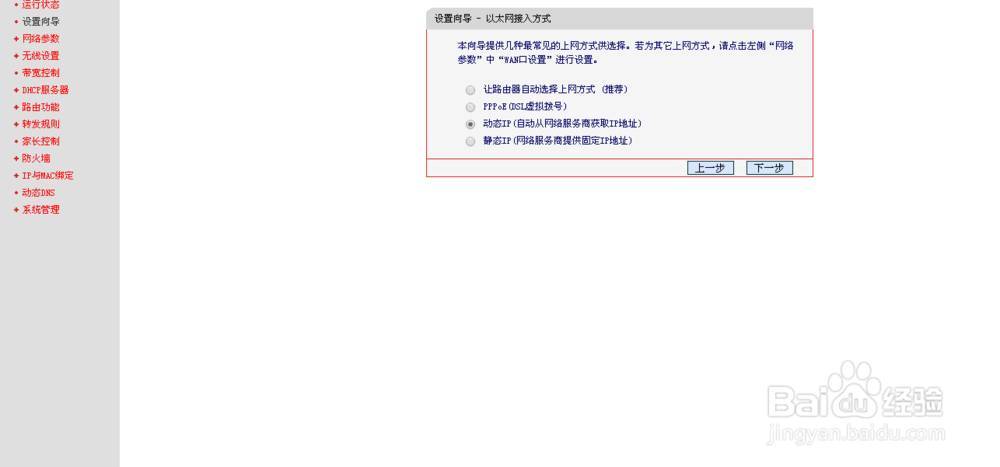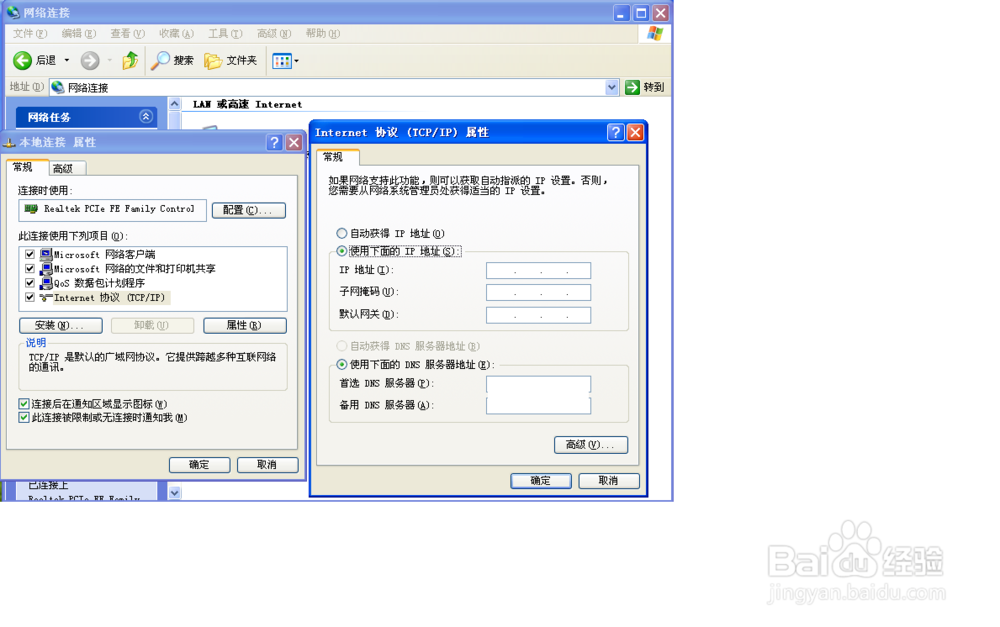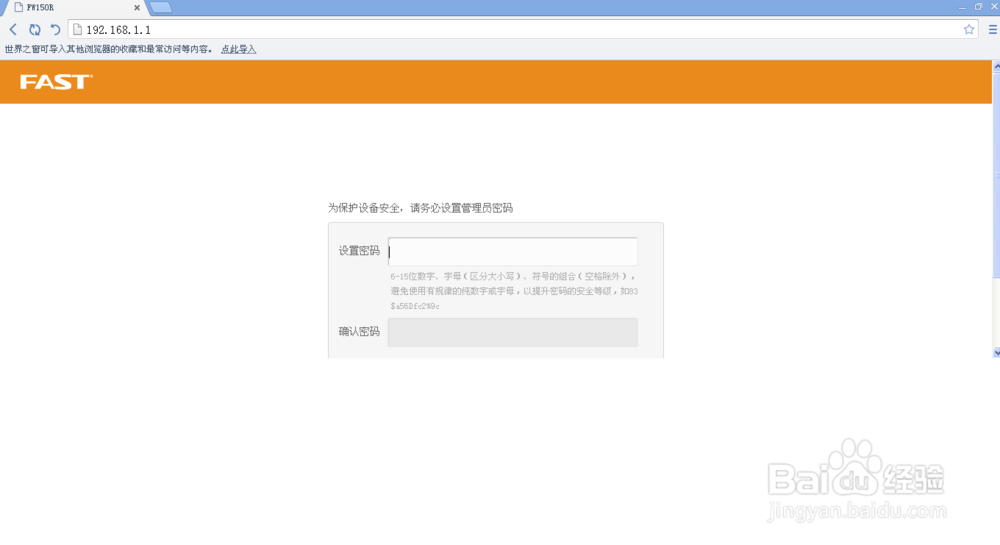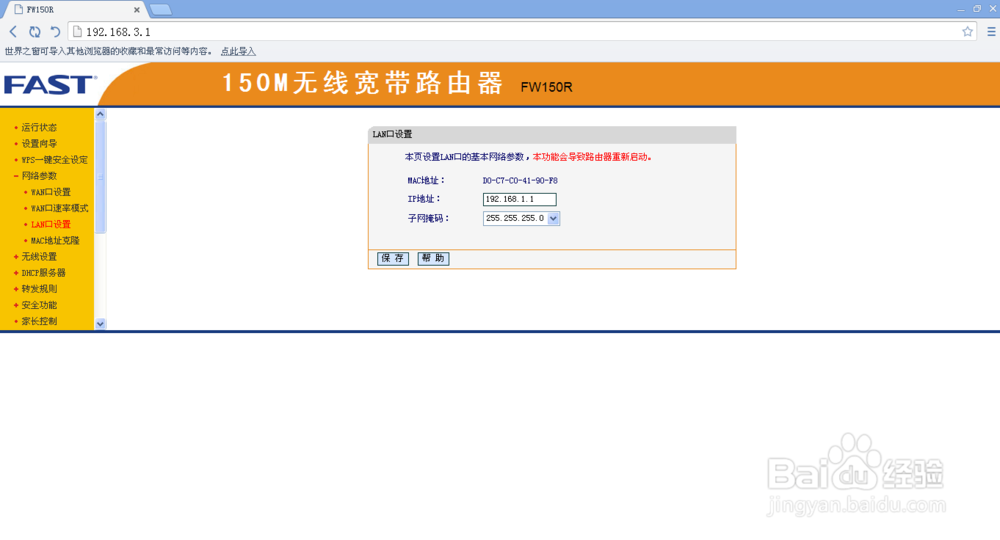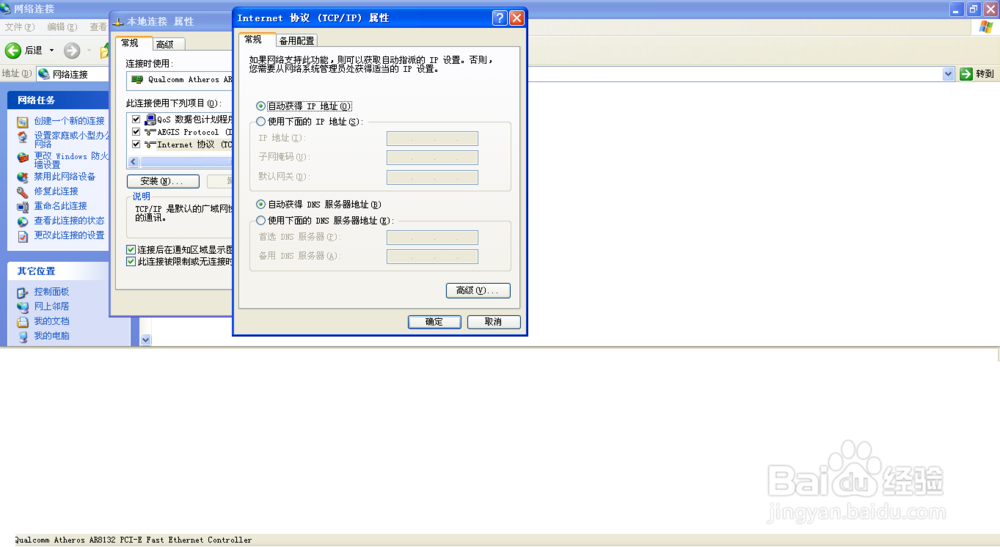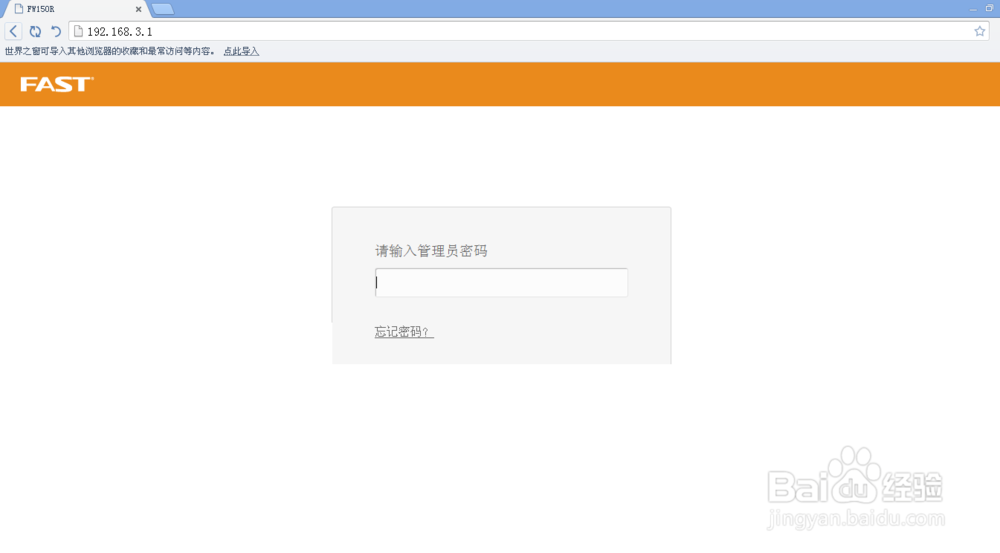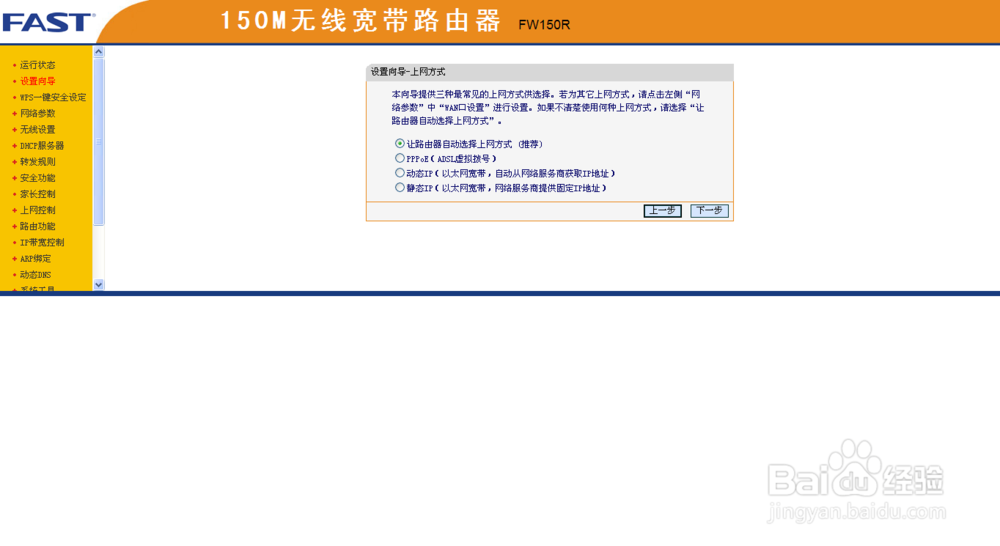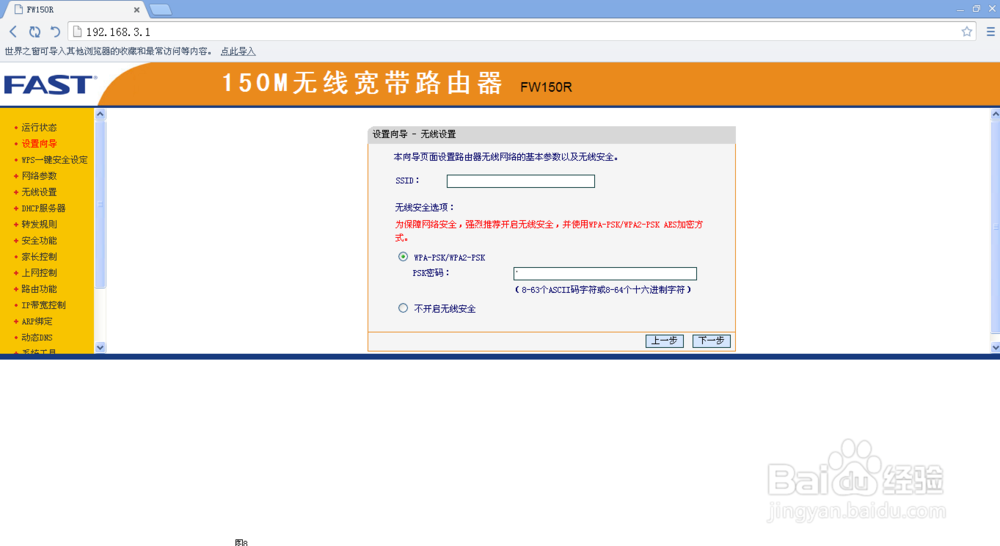无线路由器上再接一个无线路由器。
1、首先在设置无线路由器①的电脑①上输入192.168.1.1,输入密码后进入路由器的设置页面,然后点击设置向导,选择动态IP,一直下一步到完成。
2、一。首先将你的路由器②不插网线,长按reset键。(如果是新的WIFI就可以省略这一步)二。重启完后接好网线,在电脑②点击网上邻居,找到本地连接,右键本地连接,会出现属性弹框。三。在(此连接使用下列项目)里找到Internet 协议,点击它,会出现右图。四。点击使用下面的IP地址,设置如下: IP地址: 192.168.1.2 子网掩码: 255.255.255.252 默认网关: 192.168.1.1
3、图2设置完之后,打开浏览器,输入192.168.1.1,电脑②就会出现如改图类似的,就是要设置密码,密码要自己记得,不能忘记。
4、密码设置完之后,就会进入路由器的设置页面。一。找到网络参数。二。点击LAN口设置,会出现上图。三。将IP地址: 192.168.1.1 改为: 192.168.3.1四。点击保存,它会显示路由器重启。
5、图4设置完以后,找到网上邻居,找到网络连接,右键本地连接。一。找到 Internet 协议,点击它,会出现如图。二。点击 自动获得IP地址; 自动获得DNS服务器地址。三。设置完这个后,你可以试试能否能上网,随便在浏览器上输入个网址测试下,如果能上网,进行下一步。
6、图5设置完之后,在浏览器网址栏输入:192.168.3.1 (不是192.168.1.1)输入完转到会出现改图,输入你之前设置的路由器密码(见图3)。
7、一。密码输入完毕后,会见到类似改图。二。点击设置向导(如图)三。点击 让路由器自动选择上网方式 ,然后点击下一步。
8、接图7,你会看到类似改图。一。SSID 这个是你路由器②WIFI的名称,自己设置,手机搜索WIFI就会搜索到你设置的这个名称。二。 PSK密码 这个就是你新WIFI的密码,自己设置好。三。然后一直下一步,最后点击完成就设置成功了。四。检验下能否上网,如果能上网就没问题了。